X-Achse
Im Abschnitt "X-Achse" des Dialogfelds Darstellung ändern können Sie eine Beschriftung für die Achse eingeben und Farben für die Achse und die Rasterlinien (falls angezeigt) definieren. Sie können auch festlegen ob Sie Skalenstriche und Skalenwerte anzeigen möchten oder nicht. Dieser Abschnitt ist für alle Balken-, Linien-, Flächen- und Kerzendiagramme gleich. Mit Hilfe der Option Kategorien anzeigen können Sie festlegen, dass nur eine Untermenge aller Kategorien (Werte der X-Achse) angezeigt wird, d.h. es werden nur die Skalenstriche, Rasterlinien und Werte der ausgewählten Kategorien angezeigt. Erstellen Sie die Untermenge der anzuzeigenden Kategorien durch Eingabe (i) des Index des ersten anzuzeigenden Werts und (ii) der Anzahl der Indizes, die übersprungen werden sollen. Wenn es z.B. 101 Kategorien gibt: 1900, 1901, 1902 ... 1999, 2000, so können Sie festlegen, dass jedes zehnte Jahr von 1900 bis 2000 angezeigt wird, indem Sie den Wert Erster Index auf 1 und Schritt auf 10 setzen.
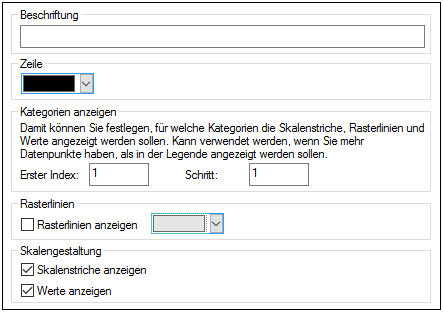
In Werte-Liniendiagrammen können Sie auch den Wertebereich definieren und entscheiden, in welchem Intervall Skalenstriche angezeigt werden sollen.
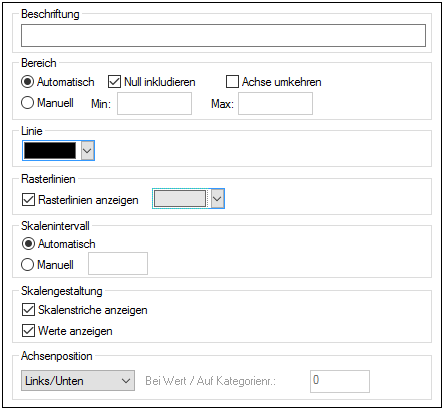
Beschriftung
Der Text, den Sie in das Feld "Beschriftung" eingeben, wird unterhalb der Achse als Beschreibung der x-Achse angezeigt.
Bereich
Standardmäßig ist im Gruppenfeld "Bereich" die Optionsschaltfläche Auto ausgewählt. Wenn Sie einen Ausschnitt des Diagramms mehr im Detail zeigen möchten, aktivieren Sie die Optionsschaltfläche Manuell und geben Sie in den entsprechenden Feldern einen Minimal- und einen Maximalwert ein. Wenn die Spalte, die für die x-Achse verwendet wird, nicht den Wert Null enthält, können Sie das Kontrollkästchen Null inkludieren deaktivieren; die x-Achse beginnt dann mit dem kleinsten Wert, der in der Datenreihe vorhanden ist. Mit der Option Achse umkehren können Sie die Werte der x-Achse umkehren. Wenn die Werte z.B. von 0 bis 360 laufen, wird die x-Achse bei Auswahl dieser Option so generiert, dass sich 360 am Ausgangspunkt befindet und sich die Werte die x-Achse entlang fortlaufend bis 0 verringern.
Linie
Die Achse wird in der Farbe angezeigt, die Sie aus der Dropdown-Liste Linie auswählen. Sie können eine der vordefinierten Farben verwenden oder auf die Schaltfläche Andere Farbe... klicken um eine Standardfarbe zu wählen oder eine eigene Farbe zu definieren. Klicken Sie im Register "Benutzerdef." auf die Schaltfläche Auswählen und verwenden Sie die Pipette um eine Farbe auszuwählen, die irgendwo auf Ihrem Schirm angezeigt wird.
Rasterlinien
Wenn das Kontrollkästchen Rasterlinien anzeigen aktiviert ist, können Sie aus der zugehörigen Dropdown-Liste eine Farbe auswählen.
Skalenintervall
Wenn Sie mit den Standardskalenwerten nicht zufrieden sind, können Sie im Gruppenfeld "Skalenintervall" die Optionsschaltfläche Manuell aktivieren und den Abstand zwischen den einzelnen Einheiten in das entsprechende Feld eingeben.
Skalengestaltung
Sie können die Anzeige von Skalenstrichen auf der Achse und/oder Achsenwerten ein- und ausschalten.
Achsenposition
Im Dropdown-Listenfeld können Sie die Position wählen, an der die Achse angezeigt werden soll. Wenn Sie "Bei Wert / Auf Kategorienummer" wählen, können Sie die Achse auch an einer beliebigen Stelle der Fläche positionieren.